Charter mi je dal prehod iz Ubeeja, ki je prvih nekaj mesecev deloval precej dobro.
S časom se je začelo pojavljati nekaj težav, in sicer naključne prekinitve povezave in ponovni zagoni.
Listina je dejala, da težava ni na njihovem koncu, zato je bilo precej očitno, da je bistvo težave prehod.
Ko so prehod popravili, se je začela pojavljati še ena težava; Wi-Fi bi bil prekinjen za daljša obdobja, vendar sem še vedno lahko uporabljal internet v napravah, kjer sem uporabljal žično povezavo, kot je moj računalnik.
Znova sem moral iti v raziskovalni način in ugotoviti, kaj je ta težava, da bi jo čim prej popravil.
Obiskal sem Charterjeva in Ubeejeva spletna mesta za podporo in lahko prebral nekaj objav na forumu, ki so razpravljali o isti težavi, kot sem jo imel jaz s prehodom.
Uspelo mi je popraviti svoj prehod z informacijami, ki sem jih lahko zbral, in odločil sem se, da vse, kar sem našel, zberem v ta preprost vodnik.
Pomagal bi vam, da v nekaj sekundah popravite svoj prehod Ubee in obnovite internet v vsej njegovi brezžični slavi.
Če želite popraviti modem Ubee, ko njegov Wi-Fi ne deluje, preverite internetno povezavo ali izpad pri ponudniku internetnih storitev. Kot drugo rešitev za težave z Wi-Fi lahko znova zaženete modem.
Preberite, če želite izvedeti, kako ponastaviti modem Ubee in kako se lahko spopadete z izpadi na vašem območju.
Preverite kable


Eden od razlogov, da na prehodu Ubee morda nimate povezave Wi-Fi, je ta, da imajo morda težave kabli, povezani s prehodom.
To je lahko v obliki fizične poškodbe ali splošne obrabe in včasih, če so vaši kabli precej stari, jih je treba zamenjati.
Za ethernet kable bi priporočal DbillionDa Cat 8 ethernetni kabel , ki ima kovinske končne konektorje namesto plastičnih, ki so bolj nagnjeni k lomljenju.
Kabel je tudi precej hiter in podpira tudi gigabitne hitrosti.
Preverite internetno povezavo
Wi-Fi lahko izpade, ker izpade sama internetna povezava.
Če ni interneta, ne bo Wi-Fi-ja.
Internet lahko prekine zaradi različnih razlogov, kot so poškodbe kablov, lokalni izpadi ali okvara strežnika ponudnika internetnih storitev.
Če želite preprosto vedeti, ali je internet prekinjen, preverite lučke na prehodu.
Če katera od lučk utripa ali sveti rdeče, je prišlo do težave z internetno povezavo.
Preverite izpade storitev
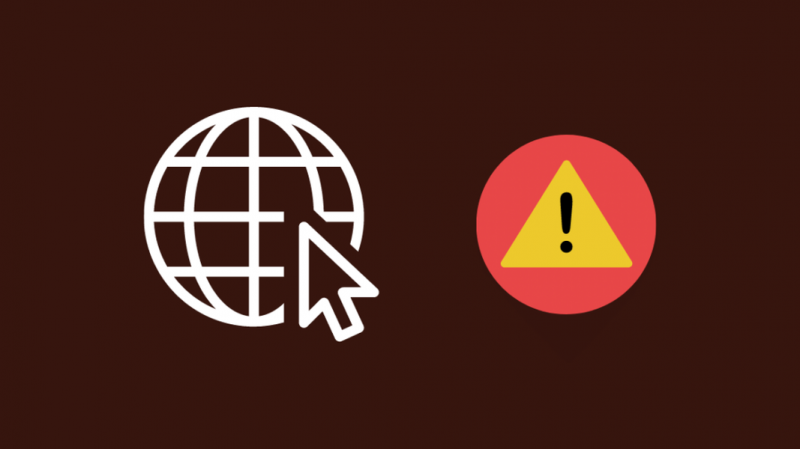
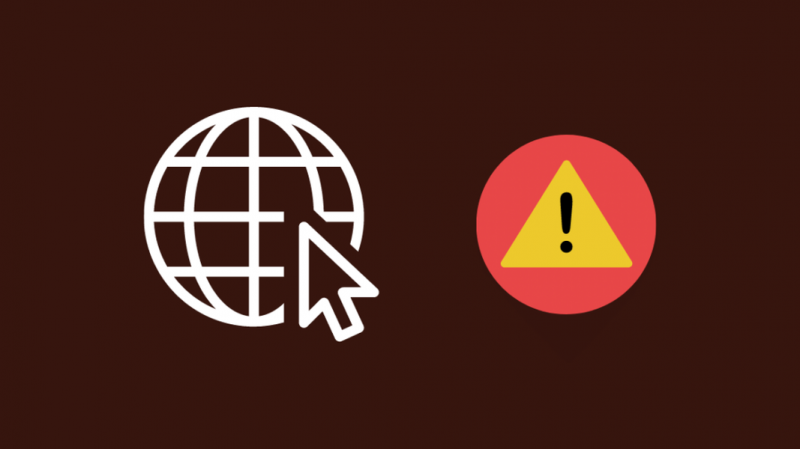
Izpadi storitev so eden od drugih razlogov, zakaj morda ne dobite Wi-Fi, ko omrežna infrastruktura vašega ponudnika internetnih storitev naleti na težave.
Takšni izpadi ne vplivajo samo na vas, ampak tudi na druge ljudi v omrežju vašega ponudnika internetnih storitev.
Ponudniki internetnih storitev bodo vse takšne izpade obravnavali kot prednostno nalogo in jih bodo čim prej odpravili.
Obrnite se na njih, če potrebujete oceno o tem, kdaj bo popravek nastal, da naredite svoje načrte glede tega.
Znova zaženite modem Ubee


Če ima Wi-Fi še vedno težave in pri vašem ponudniku internetnih storitev ni izpadov, lahko poskusite znova zagnati modem.
Ponovni zagon bo mehko ponastavil modem, kar lahko odpravi kar nekaj napak in težav.
Za ponovni zagon modema Ubee:
- Izklopite modem Ubee.
- Izključite ga iz stenske vtičnice.
- Počakajte 30 sekund do minute, preden ponovno priključite modem.
- Ponovno vklopite modem.
Ko ponovno vklopite modem, preverite, ali Wi-Fi deluje na vseh vaših napravah.
Ponastavite svoj modem Ubee


Če ponovni zagon ni popravil Wi-Fi, lahko nadaljujete s ponastavitvijo na tovarniške nastavitve.
Kot že ime pove, boste s tem obnovili modem na privzete nastavitve, kot je prišel iz tovarne.
To pomeni, da bodo vse vaše nastavitve po meri, vključno z vašim imenom Wi-Fi in geslom po meri, izbrisane in boste morali vse svoje naprave znova povezati z modemom.
Za tovarniško ponastavitev modema Ubee:
- Poiščite gumb za ponastavitev na zadnji strani modema. Tako mora biti označeno in bo vdolbino za preprečevanje nenamernih pritiskov.
- Uporabite sponko za papir ali kaj podobnega, ki je koničasto in nekovinsko, da pritisnete in držite gumb za ponastavitev.
- Ta gumb držite približno 15 sekund, da se začne postopek ponastavitve.
- Modem se bo znova zagnal in končal postopek ponastavitve.
- Ponovno pojdite skozi in dokončajte začetni postopek namestitve.
Po nastavitvi modema preverite, ali je Wi-Fi ponovno vzpostavljen in ali lahko dostopate do interneta.
Obrnite se na podporo


Če nobeden od teh korakov za odpravljanje težav ne popravi Wi-Fi na vašem modemu Ubee, se čim prej obrnite na ponudnika internetnih storitev.
Hitreje ko to težavo prijavite podpori za stranke, hitreje bodo prišli do rešitve.
Ko opravijo lastna preverjanja na svoji strani, vam morajo zanesljivo povedati, ali potrebujete opremo, da si jo ogleda tehnik ali če lahko težavo odpravijo po telefonu.
Poslušajte navodila, ki jih dajejo, in jih upoštevajte do potankosti.
Končne misli
Kdaj bi morali zamenjati modem je v nekaterih primerih zelo pomembno vprašanje, še posebej, če je precej staro.
Če je star vsaj 4 ali 5 let, je tehnologija, ki jo uporablja, že zastarela in je čas za nadgradnjo na novejši model.
Preden pa kateri koli naključni modem odstranite iz spleta, morate preveriti seznam modemov, ki vam jih dovoljuje vaš ponudnik internetnih storitev.
Pridobite modem s tega seznama in ga namestite sami, da preprosto zamenjate stari modem z novim z boljšimi in novejšimi funkcijami.
Morda boste uživali tudi v branju
- Kako v nekaj sekundah zamenjati modem Xfinity Comcast s svojim
- Internetni zaostanki: kako to zaobiti
- Oranžna lučka povezave/nosilca: Kako popraviti
Pogosto zastavljena vprašanja
Kako dolgo zdržijo usmerjevalniki?
Dobri usmerjevalniki lahko zdržijo do 4 do 5 let, in čeprav so odvisni od fizičnega okolja, v katerem so nameščeni, je lahko najnižja ocena najmanj 3 leta.
Kakšne lučke naj svetijo na mojem usmerjevalniku?
Vsak modem ima svoj edinstven nabor lučk, na splošno pa morajo lučka za internet, lučko za napajanje in lučka za povezavo svetiti ali utripati.
Če imate usmerjevalnik Wi-Fi, mora svetiti tudi lučka Wi-Fi.
Zakaj moj usmerjevalnik ne pošilja Wi-Fi?
Vaš usmerjevalnik morda ne pošilja Wi-Fi zaradi izgube internetne povezave ali drugih težav z usmerjevalnikom.
Znova zaženite in nato ponastavite usmerjevalnik, če ponovni zagon ne odpravi težave.
Koliko časa traja, da se Wi-Fi ponastavi?
Trdna ponastavitev ali ponastavitev na tovarniške nastavitve bo trajala skoraj minuto.
Mehka ponastavitev, ki jo lahko izvedete s ponovnim zagonom, bo končana v manj kot 30 sekundah.
